Autorisations ADP
Destinataires
Destinataires : Administrateurs
Aperçu
Lorsque vous extrayez des données d'ADP, il est important de vérifier votre Profil d'application du connecteur de données Marketplace autorisations, pour garantir qu'OrgChart a accès pour extraire les champs souhaités. L'article suivant fournit des étapes pour vérifier les autorisations définies dans le profil d'application du connecteur de données ADP Marketplace, ainsi que les paramètres nécessaires pour extraire des champs spécifiques.
Note
Les problèmes d’autorisations sont nuancés. Les solutions présentées dans cet article sont destinées à fournir un guide général pour la vérification des autorisations ADP.
Si vous ne parvenez toujours pas à extraire des données spécifiques d'ADP, veuillez contacter votre représentant ADP afin qu'il puisse vous fournir un diagnostic approfondi.
Important
Seulement Praticiens ADP avoir accès à la modification des paramètres du profil d'application Marketplace Data Connector.
Accès au profil d'application Marketplace Data Connector
Connectez-vous à ADP, puis cliquez sur Installation.
Cliquez sur le Autorisations d'accès option en vertu du Sécurité titre.
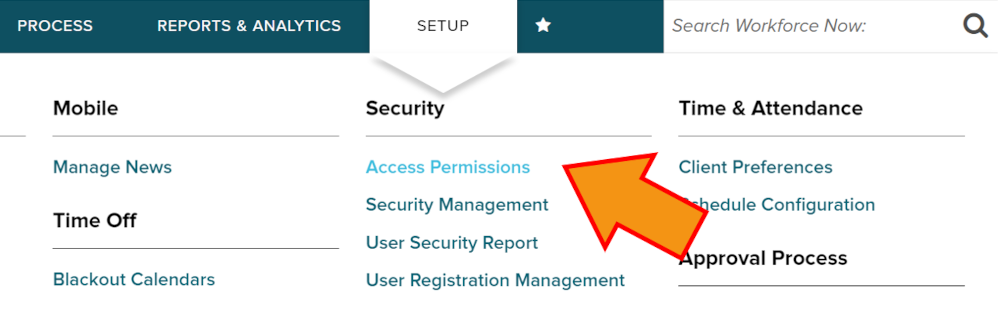
Cliquez sur le Gérer les profils bouton dans le Gérer les autorisations de groupe case.
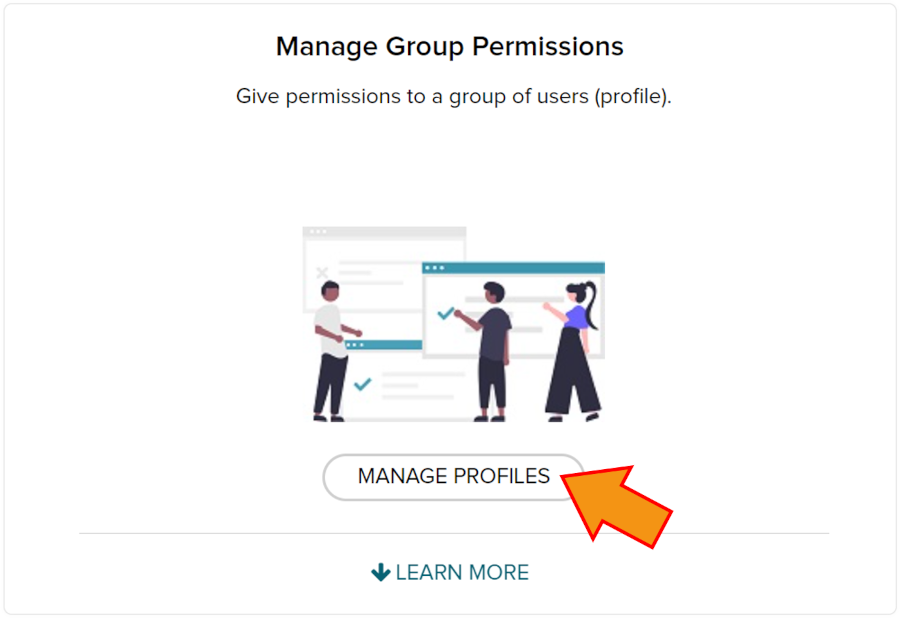
Rechercher le Profil d'application du connecteur de données Marketplace, puis cliquez dessus pour afficher les autorisations.
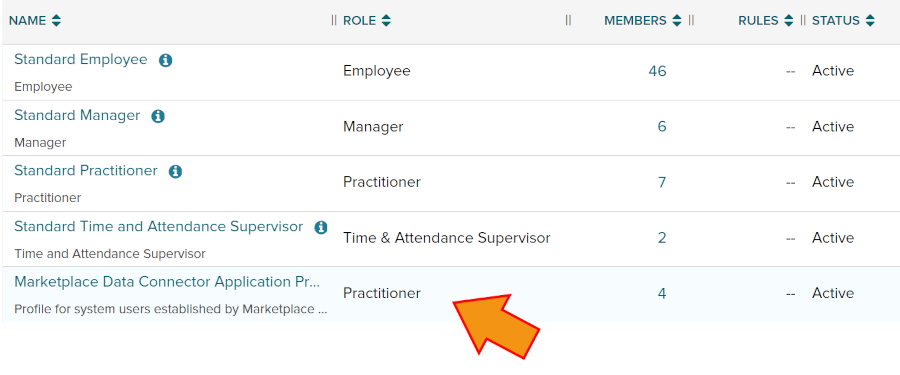
Cliquez sur le vue classique bouton.
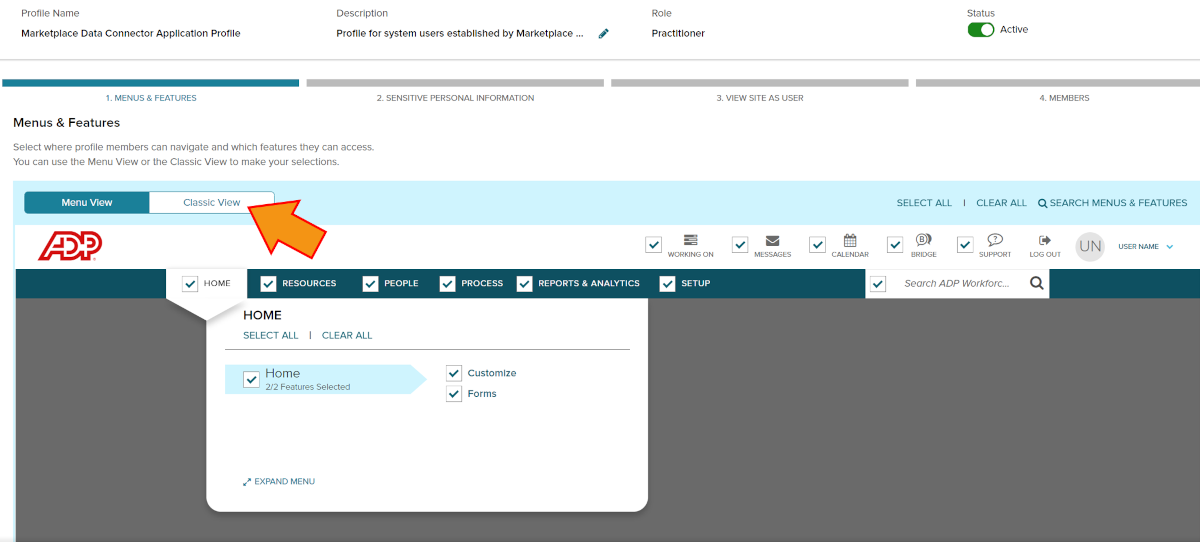
Démasquer les informations personnelles sensibles
Certains champs sensibles peuvent être masqués, de sorte que lorsque OrgChart tente d'extraire ces champs, les valeurs attendues ne sont pas affichées. La section suivante fournit des instructions étape par étape pour démasquer des champs d'informations personnelles spécifiques, afin que les valeurs apparaissent correctement dans OrgChart.
Ouvrez le Profil d'application du connecteur de données Marketplace en utilisant le instructions ci-dessus.
Cliquez sur le Informations personnelles sensibles languette.
Définissez les autorisations ci-dessous afin de voir les valeurs des champs spécifiés dans l'organigramme :
Champ de l'organigramme
Informations personnelles
Emplacement
Autorisation
Anniversaire, Âge
Masquage de la date de naissance
Sur les écrans
Masquage partiel avec Révéler et Modifier
Salaire, Salaire Annuel, Salaire Normalisé
Masquage des tarifs
Sur les écrans et les rapports
Pas de masquage sans modification
Cliquer sur Sauvegarder.
Activation des demandes d'achat
Une fois que vous avez ajouté un ADP Recrutement outil à votre abonnement OrgChart, et vous avez accordé consentement pour qu'OrgChart extraie ces données, vérifiez que les demandes d'achat sont activées dans le Profil d'application du connecteur de données Marketplace.
Ouvrez le Profil d'application du connecteur de données Marketplace en utilisant le instructions ci-dessus.
Cliquez sur le Processus puis cliquez sur l'onglet DÉVELOPPER TOUT option sous Talent.
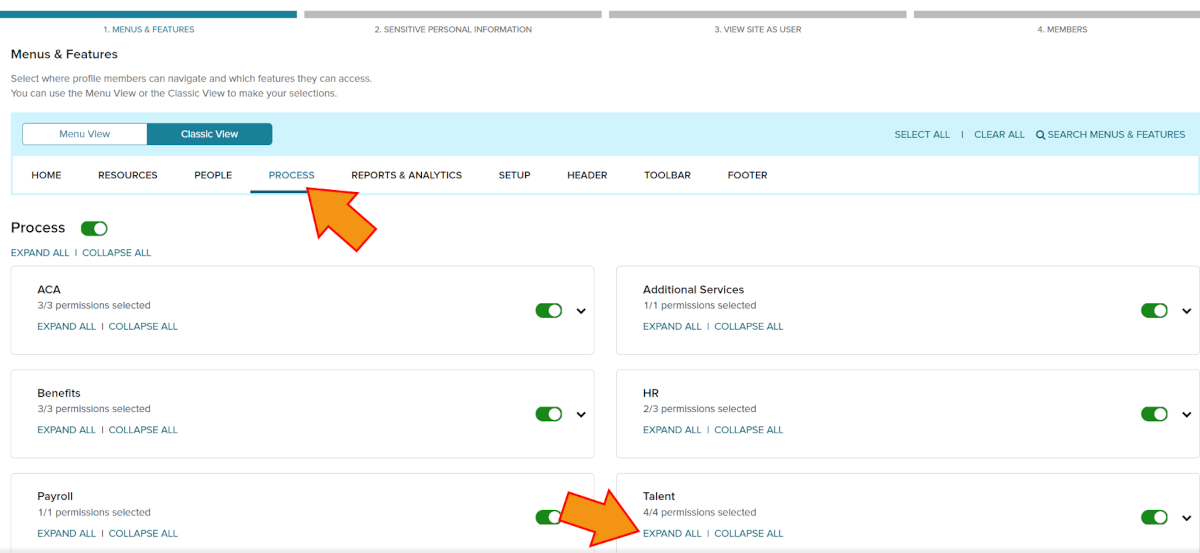
Vérifier la Réquisitions et Accéder à toutes les demandes de poste Demande d'offre d'emploi cases à cocher.
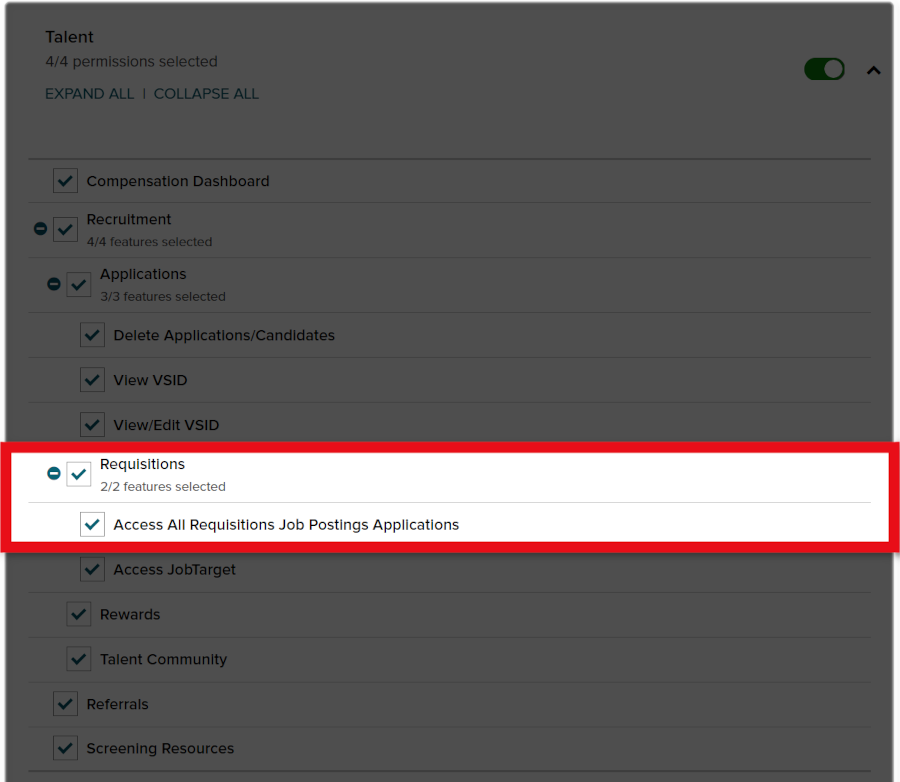
Cliquer sur Sauvegarder.